win10连接有线网络后无法使用无线网络怎么办
在现代社会无线网络已成为人们生活中不可或缺的一部分,有时候我们还是需要通过有线网络来获取更加稳定和快速的网络连接。当我们在Win10系统笔记本连接有线网络时,无线网卡会自动关闭,这时候如果需要再次使用无线网络,就会遇到一些问题。当Win10连接有线网络后无法使用无线网络时,我们应该怎么办呢?接下来就让我们一起来探讨一下解决办法。
步骤如下:
1.首先打开设置。设置可以在开始菜单里面快捷地打开。

2.然后打开网络设置,也就是"网络与Internet"。
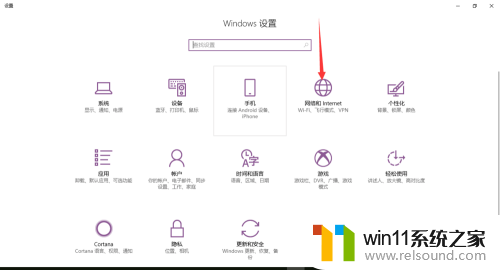
3.接着进入“更改适配器选项”,也就是网卡的设置。
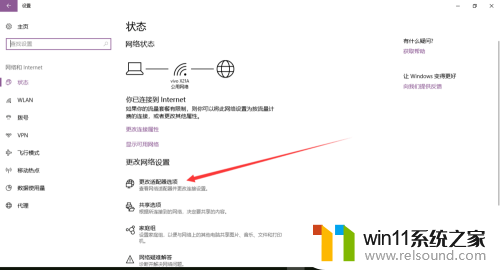
4.如图所示,打开“更改适配器选项”后可以看到两个图标。一个是WLAN,一个是以太网。第一个是无线网卡,第二个是有线网卡。
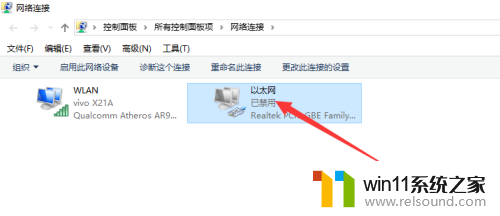
5.右键点击有线网卡,选择禁用。这个时候就相当于把有线网卡断开了,间接拔掉了网线。
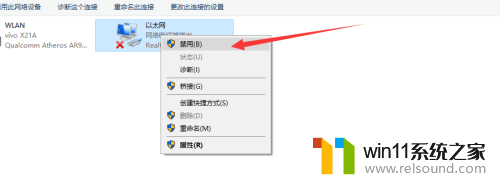
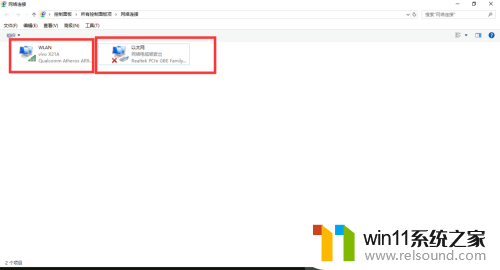
6.这个时候点开wifi,你会发现只显示wifi热点了,而不显示internet。
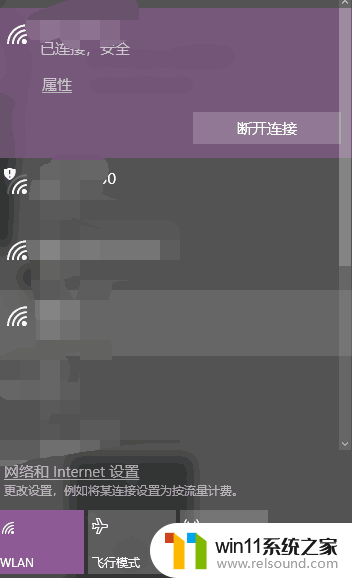
以上就是win10系统笔记本连接网线然后无线网卡自动关闭的全部内容,如果你也遇到了这个问题,可以尝试按照以上方法来解决,希望对大家有所帮助。















